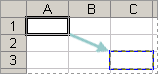Göreli, mutlak ve karışık başvurular arasında geçiş yapma
Varsayılan olarak, hücre başvurusu görelidir. Örneğin, C2 hücresinden C2 hücresine başvurduğunuzda, aslında iki sütun soldaki (C eksi A) ve aynı satırdaki (2) hücreye başvuruda bulunmuş olursunuz. Göreli hücre başvurusu içeren bir formülü bir hücreden diğerine kopyaladığınızda formül değişir.
Örneğin, C2 hücresindeki =A2+B2 formülünü D2 hücresine kopyalarsanız, formül D2 içinde bir satır aşağıya ayarlanır ve=A3+B3 olur. Bu örnekteki formülü kopyalarken özgün hücre başvurusunu korumak isterseniz, sütun harflerinin (A ve B) ve satır numarasının (2) önüne bir dolar işareti ($) koyarak hücre başvurusunu mutlak yapmanız gerekir. Bundan sonra, (=$A$2+$B$2) formülünü D2'den D2'ye kopyaladığınızda, formül aynı kalır.
Daha seyrek karşılaşılan bazı durumlarda, yalnızca sütunu ya da yalnızca satırı "kilitlemek" amacıyla sütun değerinin ya da satır değerinin önüne dolar işareti koyarak hücre başvurusunu "karma" yapmak isteyebilirsiniz (örneğin, $A2 veya B$3). Hücre başvurusunun türünü değiştirmek için:
-
Formülü içeren hücreyi seçin.
-
formül çubuğu
 içinde, değiştirmek istediğiniz başvuruyu seçin.
içinde, değiştirmek istediğiniz başvuruyu seçin. -
Başvuru türleri arasında geçiş yapmak için F4 tuşuna basın.
Aşağıdaki tablo, başvuruyu içeren formül iki hücre aşağı ve iki hücre sağa kopyalandığında başvuru türünün nasıl güncelleştirildiğini özetlemektedir.
|
Kopyalanan formül için: |
Bu başvuru için: |
Böyle değiştirilir: |
|
|
$A$1 (mutlak sütun ve mutlak satır) |
$A$1 (başvuru mutlaktır) |
|
A$1 (göreli sütun ve mutlak satır) |
C$1 (başvuru karmadır) |
|
|
$A1 (mutlak sütun ve göreli satır) |
$A3 (başvuru karmadır) |
|
|
A1 (göreli sütun ve göreli satır) |
C3 (başvuru görelidir) |